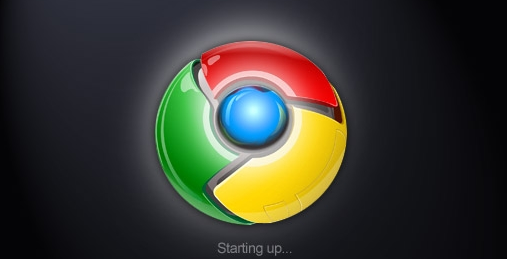详情介绍
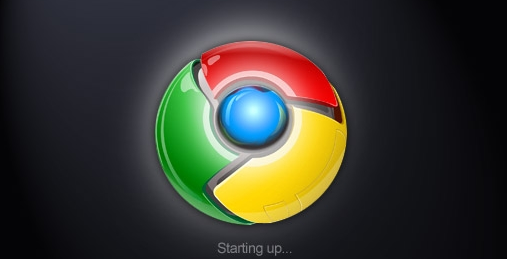
当您的Chrome浏览器被恶意插件侵扰,可能会遇到诸如浏览速度变慢、广告弹窗增多甚至个人隐私泄露等问题。以下是一些有效的方法,帮助您彻底清除这些恶意软件,恢复浏览器的干净与安全。
一、使用内置的清理工具
Chrome浏览器提供了内置的清理工具,可以扫描并移除有害的软件。
1. 打开Chrome浏览器。
2. 点击浏览器右上角的三点菜单图标,选择“更多工具”,然后点击“清理计算机”。
3. 在弹出的窗口中,点击“查找”按钮,Chrome将开始扫描计算机上的有害软件。
4. 如果检测到任何有害程序,选中它们并点击“移除”按钮。
5. 完成后,重启计算机以确保所有更改生效。
二、手动检查和移除扩展程序
有时候,恶意插件可能会伪装成普通的扩展程序,因此需要仔细检查每一个已安装的扩展。
1. 打开Chrome浏览器,点击右上角的三点菜单图标,选择“更多工具”,然后点击“扩展程序”。
2. 在“扩展程序”页面,逐一检查每个扩展。如果发现不熟悉或不必要的扩展,点击“移除”按钮将其删除。
3. 特别注意那些请求过多权限(如读取浏览历史、修改数据等)的扩展,这些很可能是恶意软件。
三、重置浏览器设置
如果上述方法无法完全解决问题,您可以考虑重置Chrome浏览器到其默认设置。这将删除所有扩展程序、清除缓存和浏览数据,但也会关闭所有已保存的设置,如书签和密码。
1. 打开Chrome浏览器,点击右上角的三点菜单图标,选择“设置”。
2. 在设置页面底部,点击“高级”,然后在新页面中找到“重置设置”部分。
3. 点击“将设置还原为原始默认值”,在弹出的确认对话框中再次点击“重置设置”。
4. 重置过程可能需要几分钟时间,完成后请重新配置您的浏览器设置。
四、使用安全软件辅助清理
为了确保彻底清除恶意软件,您可以借助专业的安全软件进行深度扫描和清理。
1. 下载并安装知名的安全软件,如卡巴斯基、诺顿或迈克菲等。
2. 运行安全软件,选择“全面扫描”或类似选项,让软件对整个系统进行检查。
3. 根据安全软件的建议,隔离或删除检测到的恶意软件。
4. 定期更新安全软件,以保持最佳的防护效果。
通过以上步骤,您应该能够有效地从Chrome浏览器中移除恶意插件,恢复浏览器的正常功能。记得在日常使用中保持警惕,避免访问不安全的网站或下载未知来源的文件,以减少恶意软件感染的风险。